Brukerinnstillinger for Outlook
Vis - Innstillinger - Bruker - Innstillinger per modul - Outlook
Programmet sender e-post via Microsoft Outlook®. Du kan i tillegg velge å integrere systemet med Outlook, slik at for eksempel e-post som kommer inn til Outlook blir overført som aktiviteter i programmet, eller møter i kalenderen i Outlook blir overført til kalenderen.
![]() I brukerinnstillingene for Outlook setter
du blant annet opp hvilken e-posteditor du ønsker å benytte.
I brukerinnstillingene for Outlook setter
du blant annet opp hvilken e-posteditor du ønsker å benytte.
Integrasjon
E-posteditor for utgående e-post: Her velger du om du skal benytte programmets egen e-posteditor eller Microsoft Outlook® sin når du oppretter og redigerer utgående e-post.
![]() Merk! Programmet benytter uansett
Outlook til å sende e-posten du oppretter.
Merk! Programmet benytter uansett
Outlook til å sende e-posten du oppretter.
Benytt/Ikke benytt Outlook integrasjon: Her velger du om du ønsker å integrere systemet med Outlook. Benytter du integrasjonen, vil de øvrige innstillingene aktiveres.
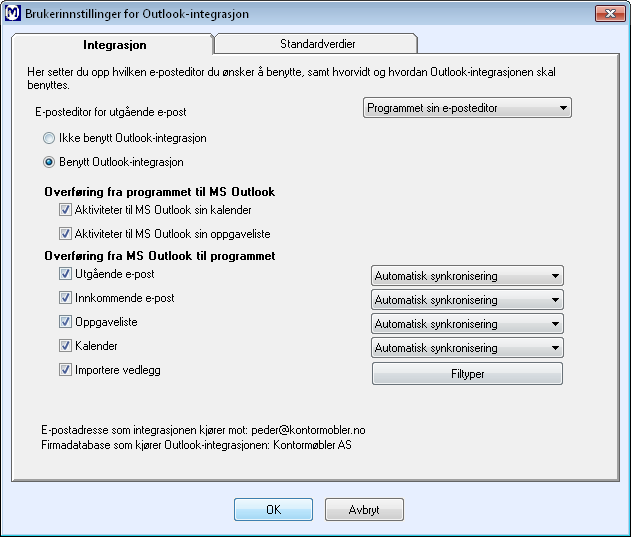
Overføring fra programmet til Microsoft Outlook®
Aktiviteter du oppretter i programmet, kan overføres automatisk til kalender og oppgaveliste i Outlook. Du velger om du vil overføre disse her.
Overføring fra Microsoft Outlook® til programmet
Automatisk synkronisering betyr at det automatisk opprettes aktiviteter i programmet basert på de valg du har gjort i brukerinnstillingene for Outlook. Det kan automatisk opprettes aktiviteter for utgående e-post, innkommende e-post, elementer i oppgaveliste og elementer i kalender. For å opprette aktiviteter for utgående og innkommende e-post er det en forutsetning at mottaker/avsender er registrert som kontakt eller kontaktperson i programmet med den aktuelle e-postadressen.
Manuell overføring betyr at du på forespørsel manuelt kan opprette aktiviteter i programmet basert på de valg du har gjort i brukerinnstillingene for Outlook når nye elementer opprettes. Du kan opprette aktiviteter for utgående e-post, innkommende e-post, elementer i oppgavelisten og elementer i kalenderen ved å klikke på knappene Overfør valgte eller Overfør alle. Aktivitetene opprettes på grunnlag av e-postadressen som benyttes. Denne må være registrert på kontakt/kontaktpersonen i programmet for at Outlook skal kunne identifisere hvilken kontakt aktiviteten skal opprettes på.
Importere vedlegg: Du kan velge om vedlegg til e-post du mottar skal overføres til dokumentmodulen i programmet, og i så fall hvilke typer vedlegg.
![]() Merk! Som standard overføres alle
typer vedlegg dersom du merker av for å importere vedlegg.
Merk! Som standard overføres alle
typer vedlegg dersom du merker av for å importere vedlegg.
Du kan ekskludere bestemte filtyper, eller definere hvilke filtyper som skal importeres. Dette gjør du ved å klikke på knappen Filtyper.
E-postadresse og firmadatabase
Nederst i skjermbildet ser du hvilken e-postadresse integrasjonen benytter. Adressen er hentet fra hovedkortet i brukerinnstillinger, feltet E-post.
Integrasjonen med Outlook kan kun benyttes mot én firmadatabase. Har du flere firmadatabaser, må du velge hvilken du skal benytte integrasjonen mot. Du kan imidlertid bytte ved å skru av integrasjonen der den er aktiv, og deretter skru den på i en annen firmadatabase.
Standardverdier
Fanekortet Standardverdier er kun aktivt dersom du på fanekortet Integrasjon har valgt Benytt Outlook-integrasjonen.
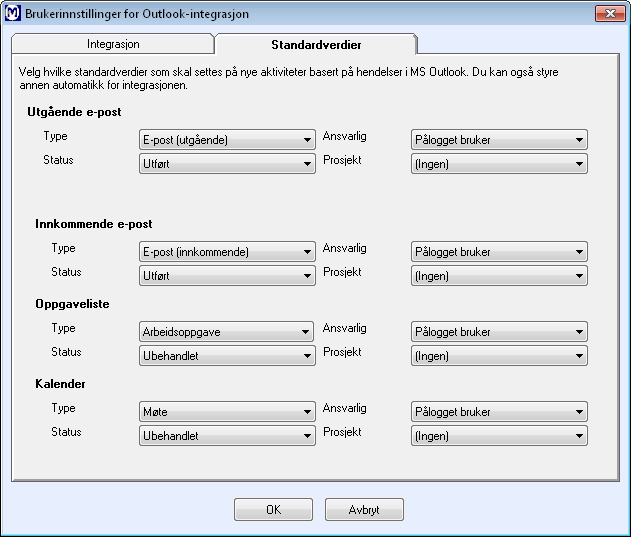
Skal du overføre e-post fra Outlook, bør du sette standardverdier for aktivitetene som skal opprettes. Programmet foreslår som standard en Aktivitetstype, samt at Status for aktiviteten skal være Utført, og at aktiviteten skal få pålogget bruker som Ansvarlig. Du kan eventuelt også velge et Prosjekt som standardverdi.
I nedtrekkslisten Type kan du velge at standard aktivitetstype skal Arve(s) fra brukerinnstillinger for Aktivitet. Dermed er det standard aktivitetstype fra disse brukerinnstillingene som benyttes på aktivitetene fra Outlook.
![]() Regelmessige avtaler: I Outlook kan en avtale i kalenderen opptre
med Regelmessighet, slik at møtet
gjentas i kalenderen. En slik avtale kan bare synkroniseres som ett element
til programmet. Dette betyr at kun hovedavtalen synkroniseres.
Regelmessige avtaler: I Outlook kan en avtale i kalenderen opptre
med Regelmessighet, slik at møtet
gjentas i kalenderen. En slik avtale kan bare synkroniseres som ett element
til programmet. Dette betyr at kun hovedavtalen synkroniseres.
Se også: